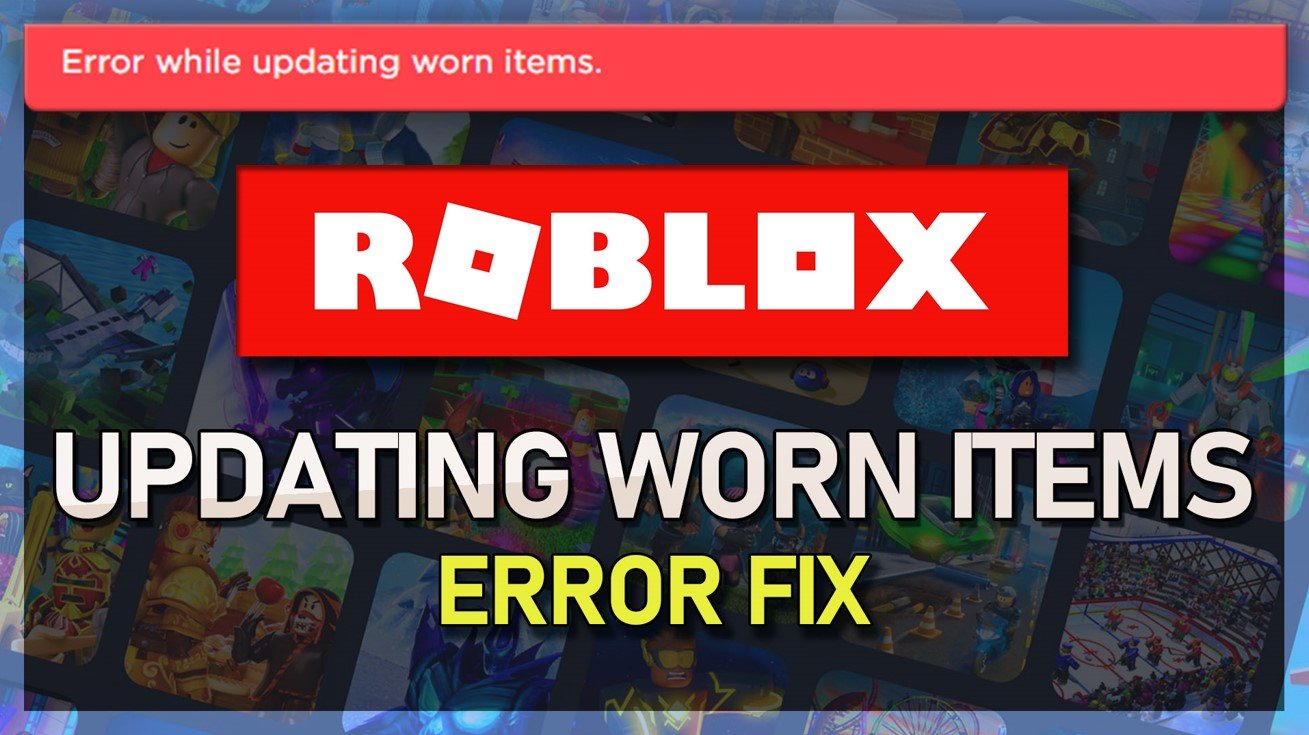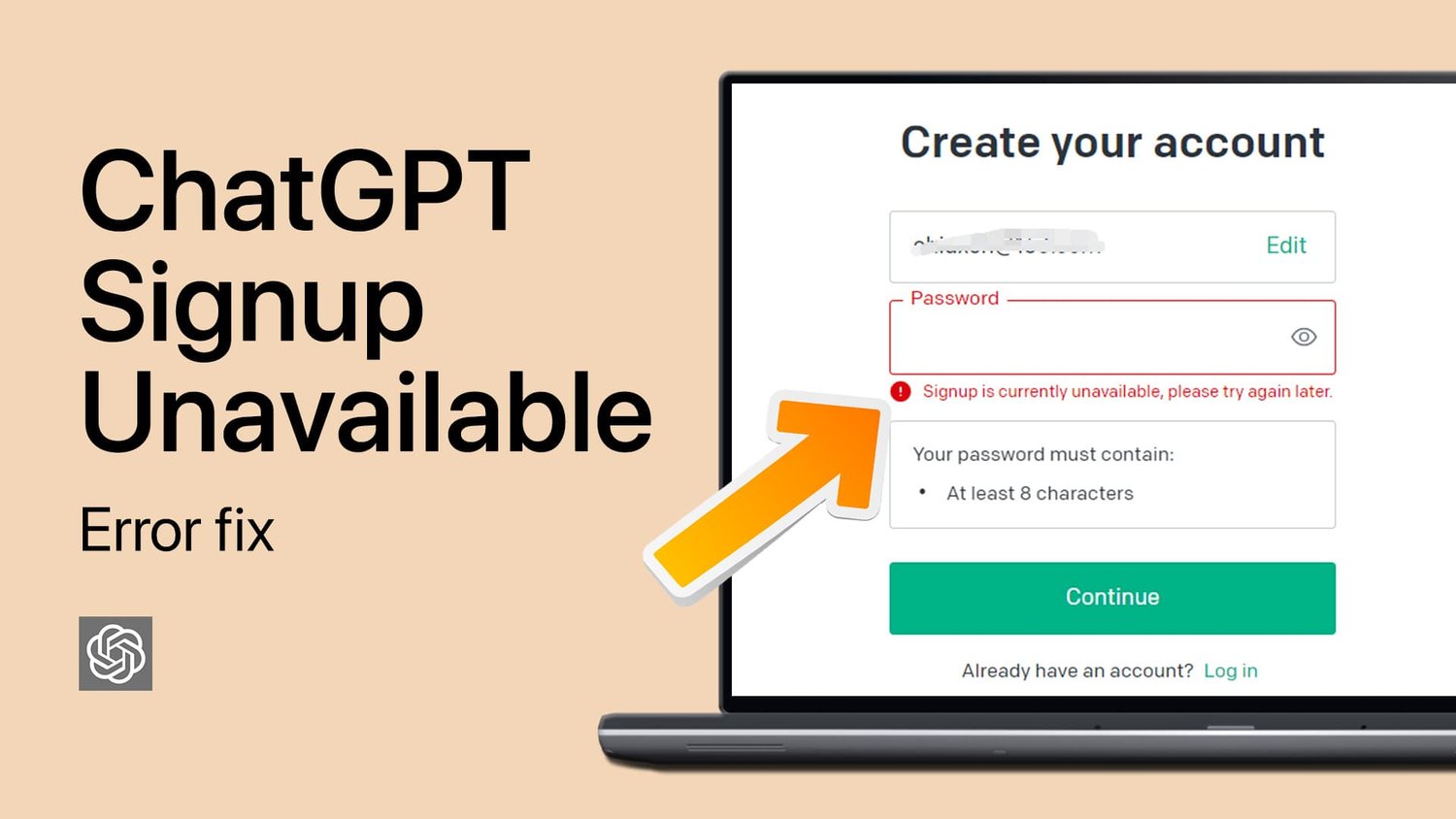如何在崩坏星轨中解锁/解锁 FPS
欢迎阅读有关解锁 Honkai Star Rail 全部力量的综合指南 - 释放帧率!对于所有被《崩坏星轨》的广阔宇宙所吸引的玩家来说,我们明白不仅仅是玩游戏,而是真正体验游戏的沉浸式荣耀的重要性。但是,如果我们告诉您,您可以通过取消每秒帧数 (FPS) 的上限来进一步提升体验,该怎么办?
通过注册表编辑器更改帧速率
为了充分发挥崩坏星轨帧速率的潜力,游戏必须能够识别您的自定义图形预设。为此,首先对游戏中的图形设置进行一些更改。例如,将帧速率从 60 更改为 30,然后将其恢复为 60。此过程可确保游戏在您重新启动时识别自定义图形预设。
完成此步骤并关闭 Honkai Star Rail 后,就可以开始尝试注册表编辑器应用程序了。请记住,您需要计算机上的管理员权限才能进行这些更改。因此,在继续之前请确保您拥有必要的权限。
在注册表编辑器中,遵循以下路径:HKEY_CURRENT_USERSoftwareCognosphereStar Rail。到达那里后,双击标记为 GraphicsSettings_Model 的二进制值。
HKEY_CURRENT_USERSoftwareCognosphereStar Rail
将出现一个选项列表。第一个标记为“FPS:”,表示您当前的帧速率。可以将其修改为 30 到 120 范围内的任何值,从而允许您自定义您的游戏体验。
要完成更改,请单击“确定”,退出注册表编辑器,然后重新打开 Honkai Star Rail。现在,您已准备好以无上限、更流畅且响应更灵敏的帧速率探索崩坏星轨的宇宙。
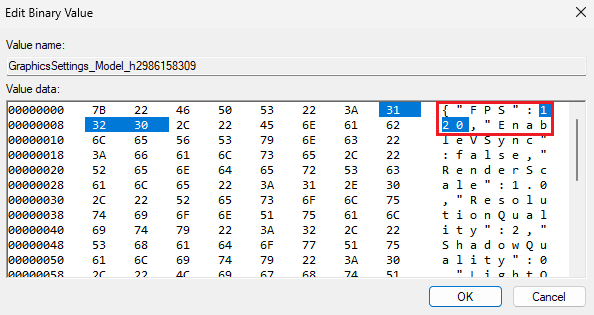
编辑二进制值 > 30-120
当谈到增强您的游戏体验时,密切关注 Honkai Star Rail 中的 FPS(每秒帧数)至关重要。但是,请注意,将帧速率设置为高于 120 将使游戏默认回到 60FPS。此更改甚至可能会导致游戏内 FPS 显示选项消失。不过别担心!您可以通过将注册表编辑器 FPS 值重置回 60 来轻松纠正这种情况。
想让您的帧速率在游戏中清晰可见吗?您需要使用 FPS 计数器。 MSI Afterburner 或 Windows Game Bar FPS 计数器等著名工具都是不错的选择。
要使用 Windows 游戏栏 FPS 计数器,请同时按 Windows 键和 G。此操作将切换叠加层。在顶部菜单中查找性能小部件并选择它,这将打开一个新窗口。
这个新窗口可以固定在屏幕上的任何位置,以便于访问和查看,即使覆盖层关闭也是如此。此外,您还可以在玩《崩坏星轨》时监控 CPU、GPU、VRAM 和 RAM 使用情况。
请记住,如果您的 FPS 值没有反映更改,只需重新启动游戏即可解决问题。游戏愉快!
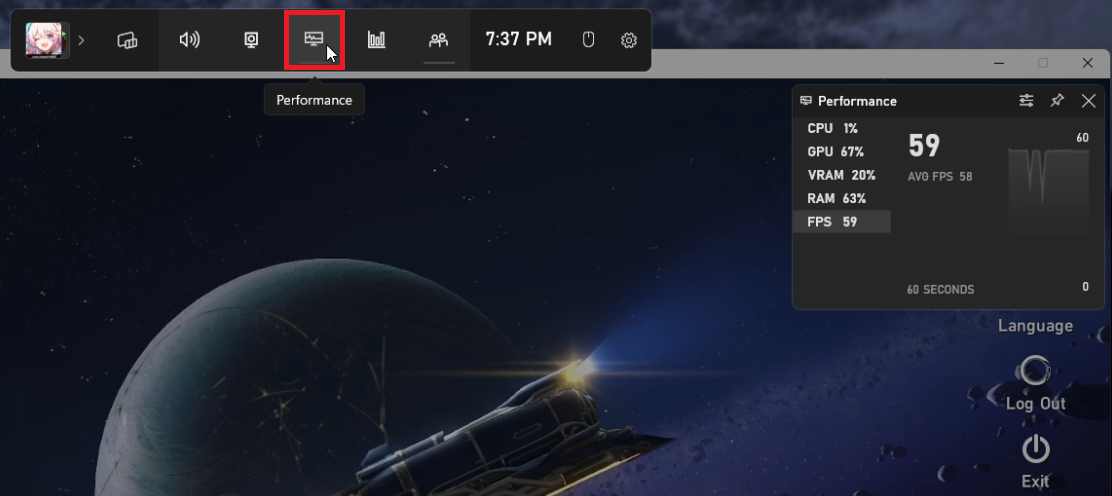
Windows 游戏栏 > 性能小部件
-
如何解锁崩坏星轨中的 FPS?
要解除《崩坏星轨》中的 FPS 上限,您需要至少调整一次游戏内图形设置,然后通过注册表编辑器修改帧速率。这需要您的电脑具有管理员权限,并且您应该导航到 GraphicsSettings_Model 二进制值以进行更改。
-
如果我的帧速率重置为 60FPS,我该怎么办?
如果您的帧速率自动恢复为 60FPS,则可能是您在注册表编辑器中将该值设置为高于 120。要纠正此问题,只需在注册表编辑器中将 FPS 值更改回 60 即可。
-
如何在崩坏星轨中显示游戏中的 FPS?
要在 Honkai Star Rail 中查看 FPS,您可以使用 FPS 计数器,例如 MSI Afterburner 或 Windows Game Bar FPS 计数器。同时按下 Windows 键和 G 即可访问 Windows 游戏栏计数器。
-
我可以在玩崩坏星轨时监控电脑的性能吗?
是的,使用 Windows Game Bar FPS 计数器,您不仅可以监控 FPS,还可以监控 CPU、GPU、VRAM 和 RAM 使用情况。只需在叠加层顶部菜单中选择性能小部件即可。
-
如果我的 FPS 值在注册表编辑器中调整后没有变化,该怎么办?
如果您在注册表编辑器中调整了 FPS 值,但它没有反映在游戏中,请尝试重新启动 Honkai Star Rail。新的 FPS 限制应在重新启动后应用。


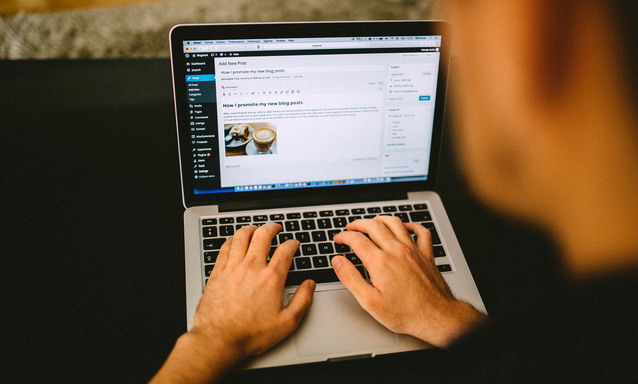
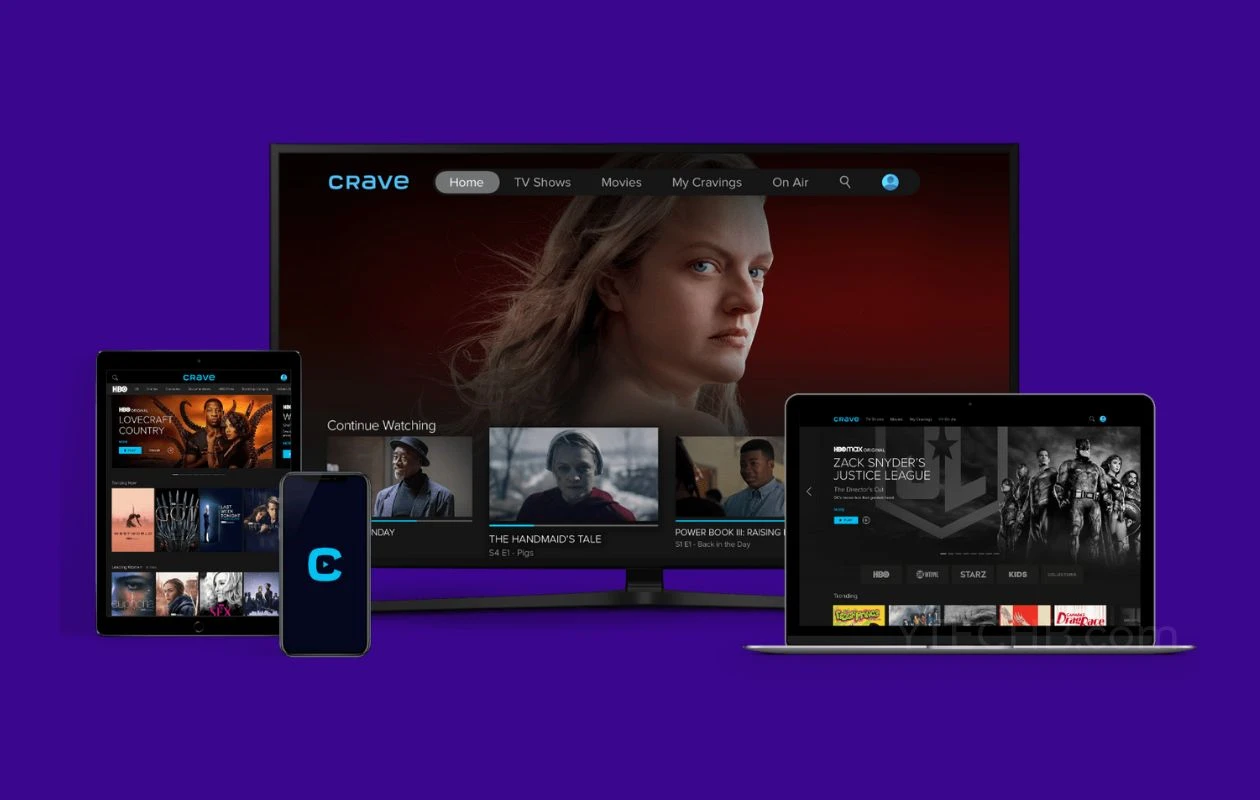
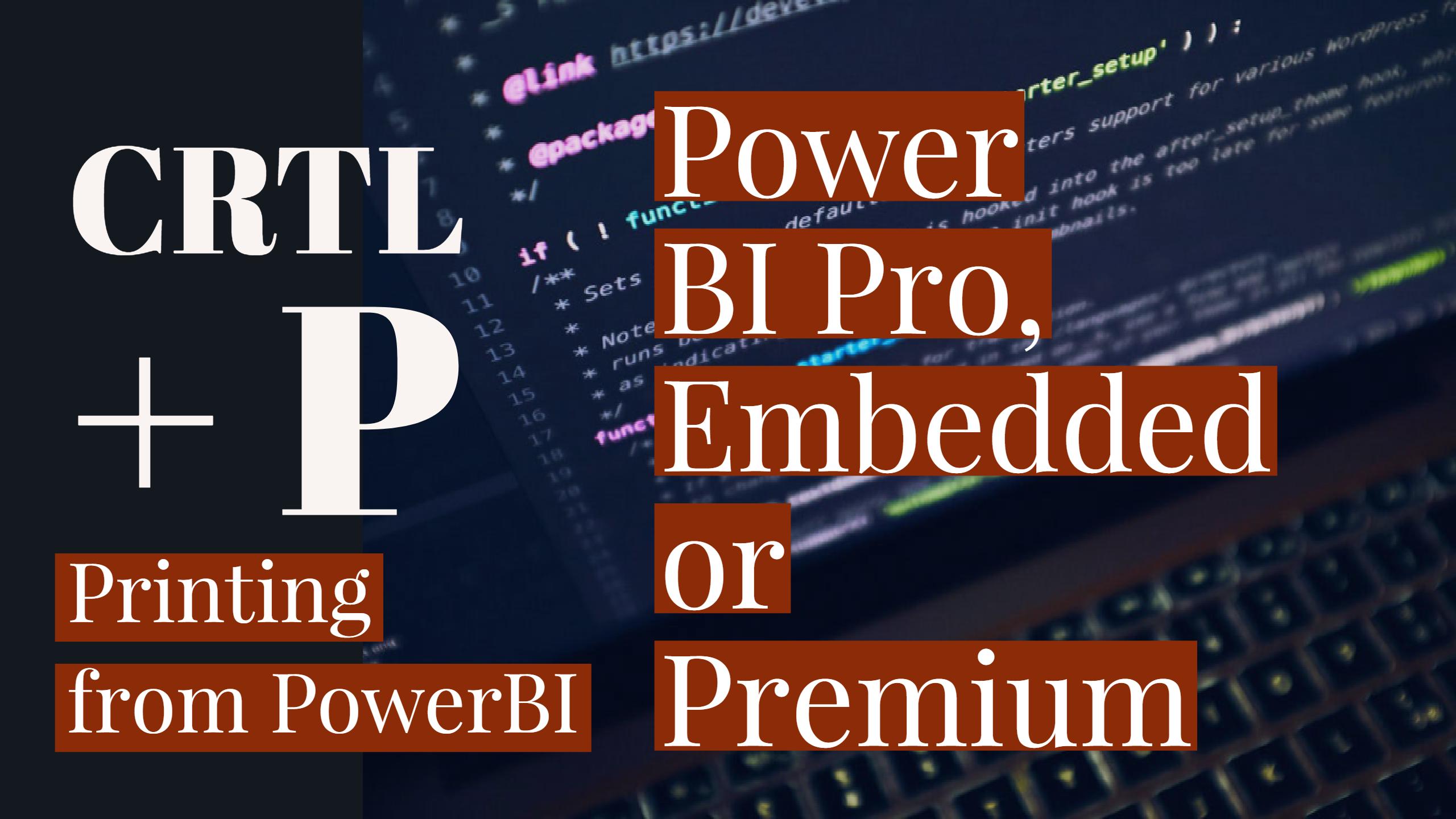

![玩隧道冲刺解锁游戏 66 [快速且安全]](https://pfrlju.com/tech/avilas/wp-content/uploads/cache/2025/04/1745342980_FixWarzone2ErrorE2809CApplicationUnexpectedlyStoppedWorkingE2809DonPC.jpg)
![GSM Prime 工具:完整指南和最佳替代方案 [真实评论]](https://pfrlju.com/tech/avilas/wp-content/uploads/cache/2025/12/gsm-prime-tool-review.jpg)